Comment faire avancer ou reculer d'un certain nombre de pages dans Word 2013

Parfois, vous devrez peut-être accéder à un emplacement spécifique relatif à votre position actuelle dans un document Word. Vous pouvez facilement le faire en utilisant la fonction "Aller à" pour avancer ou reculer d'un nombre de pages spécifié.
Pour accéder à l'onglet "Aller à" de la boîte de dialogue "Rechercher et remplacer", cliquez sur la flèche vers le bas. Bouton "Chercher" dans la section "Edition" de l'onglet "Accueil".
REMARQUE: Vous pouvez également appuyer sur F5 pour accéder à l'onglet "Aller à" de la boîte de dialogue "Rechercher et remplacer". Dans l'onglet "Aller à" de la boîte de dialogue "Rechercher et remplacer", assurez-vous que "Page" est sélectionné dans la liste "Aller à quoi". Dans la zone d'édition "Entrer le numéro de page", entrez un signe plus pour sauter vers l'avant ou un signe moins pour revenir en arrière, suivi du nombre de pages que vous voulez avancer ou reculer. Cliquez sur "Aller à".
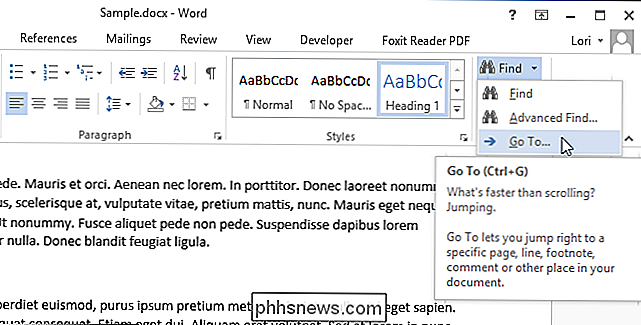
Le curseur saute à la page spécifiée par rapport à où vous étiez dans votre document, mais la boîte de dialogue "Rechercher et remplacer" reste ouverte. Cliquez sur "Fermer" pour fermer la boîte de dialogue
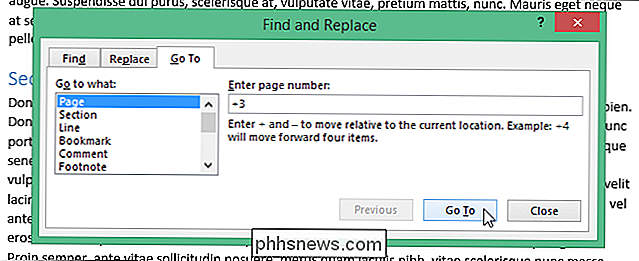
Les signes plus et moins fonctionnent également avec les autres éléments de la liste "Aller à quoi". Par exemple, si vous sélectionnez "Section" et spécifiez "+2", le curseur avancera de deux sections.
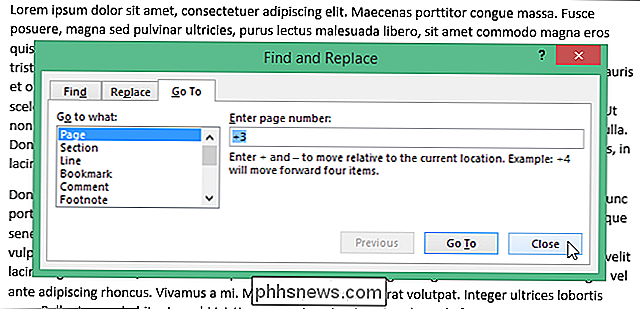

Méthode alternative pour masquer des fichiers et des dossiers dans Windows
Il semble que les gens ne peuvent pas obtenir assez de guides pratiques sur la création de dossiers cachés ou de dossiers verrouillés dans Windows. J'ai déjà écrit deux guides sur la façon de cacher un dossier, l'un en utilisant une fonctionnalité intégrée très simple de Windows et l'autre en utilisant des scripts Windows. Dans le d

Comment numériser des cartes de visite dans la liste de contacts de votre iPhone
Si vous êtes un commercial, un spécialiste du marketing ou toute autre personne qui recueille beaucoup de cartes de visite, vous aimeriez probablement meilleure façon de stocker toutes ces cartes. Eh bien, il est temps de passer au sans papier et d'utiliser votre iPhone pour transformer ces cartes en contacts.



